 tutoriels informatiques
tutoriels informatiques
 connaissances en informatique
connaissances en informatique
 Arrêtez ou autorisez ce PC à accéder à votre appareil mobile sous Windows 11
Arrêtez ou autorisez ce PC à accéder à votre appareil mobile sous Windows 11
Arrêtez ou autorisez ce PC à accéder à votre appareil mobile sous Windows 11
Microsoft a modifié le nom de Phone Link en Mobile Device dans la dernière version de Windows 11. Ce changement permet aux utilisateurs de contrôler l'accès de l'ordinateur aux appareils mobiles via des invites. Cet article explique comment gérer les paramètres de votre ordinateur qui autorisent ou refusent l'accès depuis les appareils mobiles.
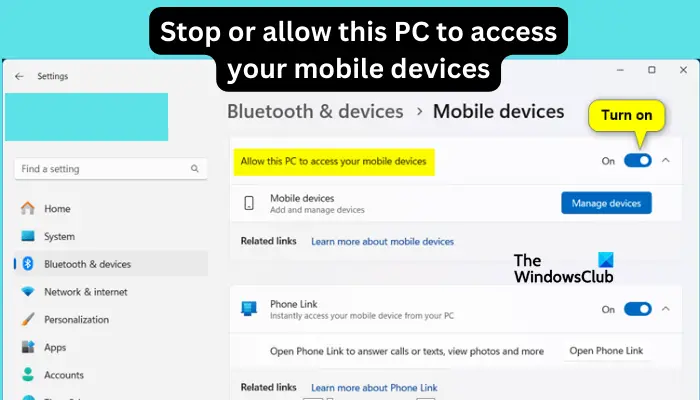
Cette fonctionnalité vous permet de configurer votre appareil mobile et de le connecter à votre ordinateur pour envoyer et recevoir des messages texte, contrôler des applications mobiles, afficher des contacts, passer des appels téléphoniques, afficher des galeries et bien plus encore.
Est-ce une bonne idée de connecter votre téléphone à votre PC ?
Connecter votre téléphone à votre PC Windows est une option pratique pour transférer facilement des fonctionnalités et des médias. Ceci est utile pour ceux qui doivent utiliser leur ordinateur lorsque leur appareil mobile n'est pas disponible. Il peut être connecté à des appareils mobiles tels que des smartphones Android, des iPhones et des tablettes. Bien que cela soit sûr, si quelqu'un d'autre utilise le même ordinateur, assurez-vous de vous déconnecter pour protéger la confidentialité.
Comment arrêter ou autoriser ce PC à accéder à votre appareil mobile sous Windows 11
Pour arrêter ou autoriser ce PC à accéder à votre appareil mobile sous Windows 11, nous recommandons les méthodes suivantes :
Examinons ces méthodes une par une.
1] Utilisez l'application Paramètres
L'application Paramètres de Windows 11 propose des options pour arrêter ou autoriser votre PC à accéder aux appareils mobiles lorsque les options sont affichées.
Pour ce faire, appuyez sur la combinaison de touches Windows+i pour ouvrir l'application Paramètres, puis sélectionnez Bluetooth et autres appareils. Sur la droite, localisez et cliquez sur Appareils mobiles pour développer plus d'options.
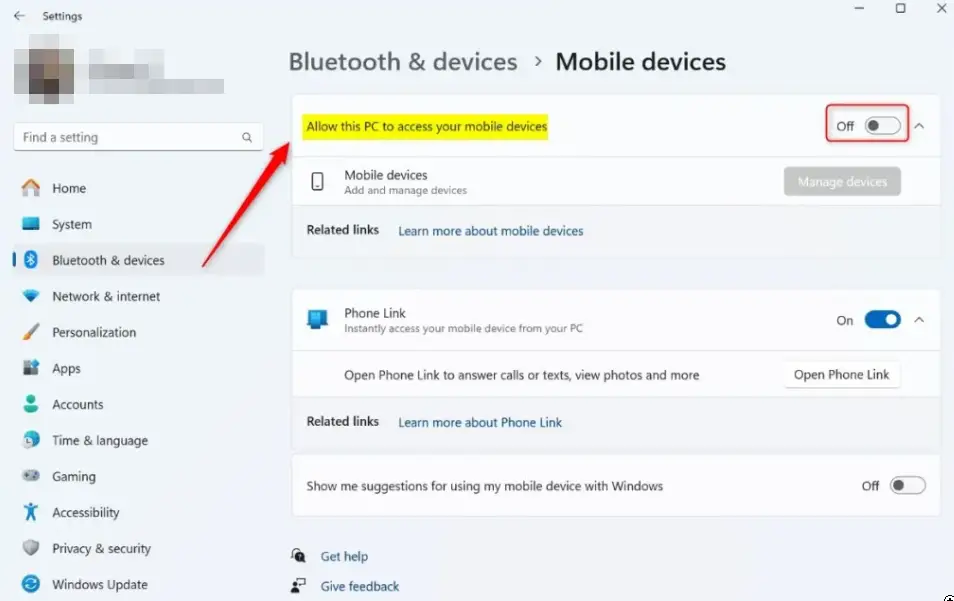
Pour activer l'option « Autoriser cet ordinateur à accéder à vos appareils mobiles », recherchez le bouton correspondant dans le panneau latéral et ouvrez-le. Si c'est la première fois que vous utilisez cette fonctionnalité, vous serez invité à installer Cross Device Experience Host. Veuillez cliquer sur Installer et vérifier la progression de l'installation.
Si vous souhaitez empêcher votre ordinateur d'accéder à votre appareil mobile, suivez les étapes ci-dessus et désactivez le bouton à côté de Autoriser cet ordinateur à accéder à votre appareil mobile.
Après avoir arrêté ou autorisé la fonctionnalité, vous pouvez maintenant fermer l'application Paramètres.
Corrigé : le lien téléphonique vers Android ou iPhone est bloqué
2]Utiliser l'Éditeur du Registre
Vous pouvez également apporter quelques ajustements aux clés de registre pour arrêter ou autoriser ce PC à accéder à vos appareils mobiles, tels qu'Android ou iPhone.
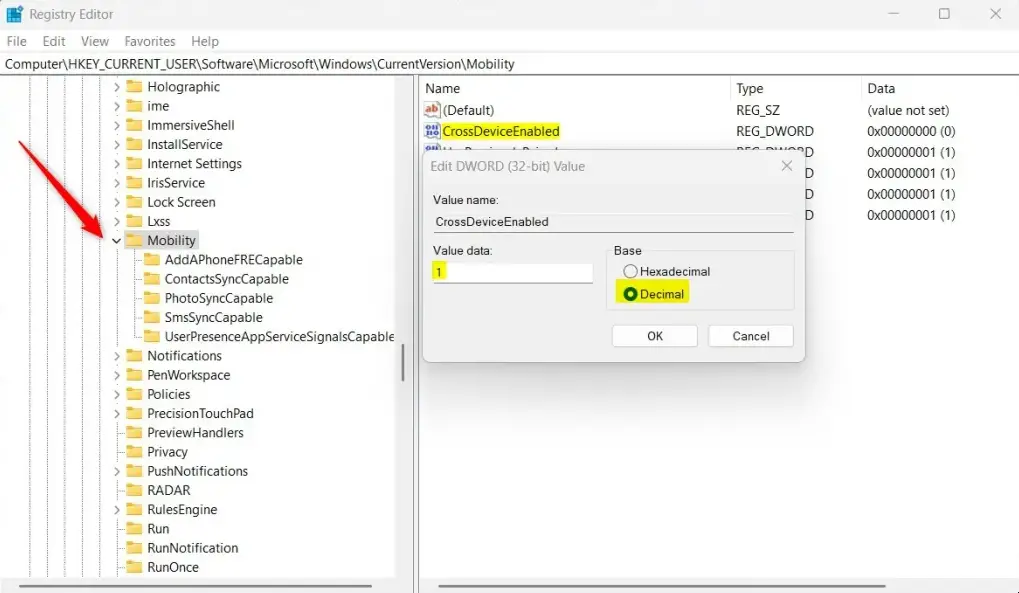
Remarque : assurez-vous d'avoir créé un point de restauration système avant de continuer. Si vous effectuez les mauvaises modifications dans l'éditeur, votre PC risque de mal fonctionner et nous ne pouvons pas garantir que vous résoudrez ces problèmes. Si vous savez ce que vous faites, continuez avec cette étape.
Après cela, ouvrez l'éditeur de registre sur votre PC. Vous pouvez le faire en appuyant sur le bouton Windows + R +, puis en tapant regdit, puis en appuyant sur la touche Entrée de votre clavier.
Dans l'éditeur, accédez au chemin suivant :
ComputerHKEY_CURRENT_USERSoftwareMicrosoftWindowsCurrentVersionMobility
Recherchez l'option CrossDeviceEnabled(REG_DWORD) sur la droite et double-cliquez dessus pour l'ouvrir. Si vous ne le trouvez pas, vous pouvez cliquer avec le bouton droit sur un espace, sélectionner Valeur DWORD (32 bits), puis nommer l'option CrossDeviceEnabled.
Maintenant, pour permettre à votre PC d'accéder à votre appareil mobile, double-cliquez sur l'option CrossDeviceEnabled(REG_DWORD) et modifiez les données de valeur sur 1.
Si vous souhaitez arrêter la fonctionnalité, modifiez les données de valeur à 0.
Vous devez redémarrer votre ordinateur pour que les modifications que vous avez apportées prennent effet.
Ce qui précède est le contenu détaillé de. pour plus d'informations, suivez d'autres articles connexes sur le site Web de PHP en chinois!

Outils d'IA chauds

Undresser.AI Undress
Application basée sur l'IA pour créer des photos de nu réalistes

AI Clothes Remover
Outil d'IA en ligne pour supprimer les vêtements des photos.

Undress AI Tool
Images de déshabillage gratuites

Clothoff.io
Dissolvant de vêtements AI

AI Hentai Generator
Générez AI Hentai gratuitement.

Article chaud

Outils chauds

Bloc-notes++7.3.1
Éditeur de code facile à utiliser et gratuit

SublimeText3 version chinoise
Version chinoise, très simple à utiliser

Envoyer Studio 13.0.1
Puissant environnement de développement intégré PHP

Dreamweaver CS6
Outils de développement Web visuel

SublimeText3 version Mac
Logiciel d'édition de code au niveau de Dieu (SublimeText3)
 Quelle est la raison pour laquelle PS continue de montrer le chargement?
Apr 06, 2025 pm 06:39 PM
Quelle est la raison pour laquelle PS continue de montrer le chargement?
Apr 06, 2025 pm 06:39 PM
Les problèmes de «chargement» PS sont causés par des problèmes d'accès aux ressources ou de traitement: la vitesse de lecture du disque dur est lente ou mauvaise: utilisez Crystaldiskinfo pour vérifier la santé du disque dur et remplacer le disque dur problématique. Mémoire insuffisante: améliorez la mémoire pour répondre aux besoins de PS pour les images à haute résolution et le traitement complexe de couche. Les pilotes de la carte graphique sont obsolètes ou corrompues: mettez à jour les pilotes pour optimiser la communication entre le PS et la carte graphique. Les chemins de fichier sont trop longs ou les noms de fichiers ont des caractères spéciaux: utilisez des chemins courts et évitez les caractères spéciaux. Problème du PS: réinstaller ou réparer le programme d'installation PS.
 Comment accélérer la vitesse de chargement de PS?
Apr 06, 2025 pm 06:27 PM
Comment accélérer la vitesse de chargement de PS?
Apr 06, 2025 pm 06:27 PM
La résolution du problème du démarrage lent Photoshop nécessite une approche à plusieurs volets, notamment: la mise à niveau du matériel (mémoire, lecteur à semi-conducteurs, CPU); des plug-ins désinstallés ou incompatibles; nettoyer régulièrement les déchets du système et des programmes de fond excessifs; clôture des programmes non pertinents avec prudence; Éviter d'ouvrir un grand nombre de fichiers pendant le démarrage.
 Comment résoudre le problème du chargement lorsque PS montre toujours qu'il se charge?
Apr 06, 2025 pm 06:30 PM
Comment résoudre le problème du chargement lorsque PS montre toujours qu'il se charge?
Apr 06, 2025 pm 06:30 PM
La carte PS est "Chargement"? Les solutions comprennent: la vérification de la configuration de l'ordinateur (mémoire, disque dur, processeur), nettoyage de la fragmentation du disque dur, mise à jour du pilote de carte graphique, ajustement des paramètres PS, réinstaller PS et développer de bonnes habitudes de programmation.
 Comment résoudre le problème du chargement lorsque le PS ouvre le fichier?
Apr 06, 2025 pm 06:33 PM
Comment résoudre le problème du chargement lorsque le PS ouvre le fichier?
Apr 06, 2025 pm 06:33 PM
Le bégaiement "Chargement" se produit lors de l'ouverture d'un fichier sur PS. Les raisons peuvent inclure: un fichier trop grand ou corrompu, une mémoire insuffisante, une vitesse du disque dur lente, des problèmes de pilote de carte graphique, des conflits de version PS ou du plug-in. Les solutions sont: vérifier la taille et l'intégrité du fichier, augmenter la mémoire, mettre à niveau le disque dur, mettre à jour le pilote de carte graphique, désinstaller ou désactiver les plug-ins suspects et réinstaller PS. Ce problème peut être résolu efficacement en vérifiant progressivement et en faisant bon usage des paramètres de performances PS et en développant de bonnes habitudes de gestion des fichiers.
 Le chargement lent PS est-il lié à la configuration de l'ordinateur?
Apr 06, 2025 pm 06:24 PM
Le chargement lent PS est-il lié à la configuration de l'ordinateur?
Apr 06, 2025 pm 06:24 PM
La raison du chargement lent PS est l'impact combiné du matériel (CPU, mémoire, disque dur, carte graphique) et logiciel (système, programme d'arrière-plan). Les solutions incluent: la mise à niveau du matériel (en particulier le remplacement des disques à semi-conducteurs), l'optimisation des logiciels (nettoyage des ordures système, mise à jour des pilotes, vérification des paramètres PS) et traitement des fichiers PS. La maintenance ordinaire de l'ordinateur peut également aider à améliorer la vitesse d'exécution du PS.
 Puis-je installer mysql sur Windows 7
Apr 08, 2025 pm 03:21 PM
Puis-je installer mysql sur Windows 7
Apr 08, 2025 pm 03:21 PM
Oui, MySQL peut être installé sur Windows 7, et bien que Microsoft ait cessé de prendre en charge Windows 7, MySQL est toujours compatible avec lui. Cependant, les points suivants doivent être notés lors du processus d'installation: téléchargez le programme d'installation MySQL pour Windows. Sélectionnez la version appropriée de MySQL (communauté ou entreprise). Sélectionnez le répertoire d'installation et le jeu de caractères appropriés pendant le processus d'installation. Définissez le mot de passe de l'utilisateur racine et gardez-le correctement. Connectez-vous à la base de données pour les tests. Notez les problèmes de compatibilité et de sécurité sur Windows 7, et il est recommandé de passer à un système d'exploitation pris en charge.
 Comment résoudre le problème du chargement lorsque PS est démarré?
Apr 06, 2025 pm 06:36 PM
Comment résoudre le problème du chargement lorsque PS est démarré?
Apr 06, 2025 pm 06:36 PM
Un PS est coincé sur le "chargement" lors du démarrage peut être causé par diverses raisons: désactiver les plugins corrompus ou conflictuels. Supprimer ou renommer un fichier de configuration corrompu. Fermez des programmes inutiles ou améliorez la mémoire pour éviter une mémoire insuffisante. Passez à un entraînement à semi-conducteurs pour accélérer la lecture du disque dur. Réinstaller PS pour réparer les fichiers système corrompus ou les problèmes de package d'installation. Afficher les informations d'erreur pendant le processus de démarrage de l'analyse du journal d'erreur.
 Comment utiliser MySQL après l'installation
Apr 08, 2025 am 11:48 AM
Comment utiliser MySQL après l'installation
Apr 08, 2025 am 11:48 AM
L'article présente le fonctionnement de la base de données MySQL. Tout d'abord, vous devez installer un client MySQL, tel que MySQLWorkBench ou le client de ligne de commande. 1. Utilisez la commande MySQL-UROot-P pour vous connecter au serveur et connecter avec le mot de passe du compte racine; 2. Utilisez Createdatabase pour créer une base de données et utilisez Sélectionner une base de données; 3. Utilisez CreateTable pour créer une table, définissez des champs et des types de données; 4. Utilisez InsertInto pour insérer des données, remettre en question les données, mettre à jour les données par mise à jour et supprimer les données par Supprimer. Ce n'est qu'en maîtrisant ces étapes, en apprenant à faire face à des problèmes courants et à l'optimisation des performances de la base de données que vous pouvez utiliser efficacement MySQL.





